Cum se pot partaja fișiere în Windows 10/8 în timpul unei rețele de domiciliu

Windows 8 și Windows 10 au o partajare simplificată a fișierelor și permit utilizatorilor să partajeze ușor fișierele și folderele cu alți utilizatori într-o rețea publică precum și grupul de domiciliu. În timp ce metoda rămâne aceeași ca și în Windows 7, navigarea la setări este puțin diferită.
Distribuiți fișiere în Windows
Pentru a partaja fișierele și folderele, în Windows 8, va trebui să deschideți prima Bara de bilete apăsând Win + C. Utilizatorii Windows 10 pot deschide meniul WinX și pot continua.
Apoi faceți clic pe Setări meniul. Acum faceți clic pe Reţea, și din rezultatele care apar mai sus, selectați rețeaua dvs. și faceți clic dreapta pe el. Din opțiunile afișate, selectați opțiunea "Activați sau dezactivați partajarea' opțiune.

Când vi se solicită dacă doriți să activați partajarea și conectarea, selectați a doua opțiune care spune "Da, activați partajarea și conectați-vă la dispozitive'.

Apoi, reveniți la modul Desktop, apăsați pe Win + X pentru a afișa meniul Power Tasks Menu și alegeți din meniu "Panou de control'.

Accesați secțiunea "Retea si internet' meniul. Chiar sub el, veți găsi "Alegeți opțiunea Grup de domiciliu și partajare"link. Faceți clic pe acel link.

Ecranul "Grupul de acasă" se va deschide și vi se va solicita să creați un grup de domiciliu dacă nu ați creat încă niciunul. Pentru a crea un grup de domiciliu, faceți clic pe secțiunea "Creați un grup de domiciliu'și selectați fișierele / dispozitivele pe care doriți să le partajați și setați nivelurile de permisiune pentru ele.

Când apare următorul ecran pe computer, specificați alte acțiuni din grupul de domiciliu. Aici, am ales "Vedeți sau imprimați parola grupului de domiciliu'.
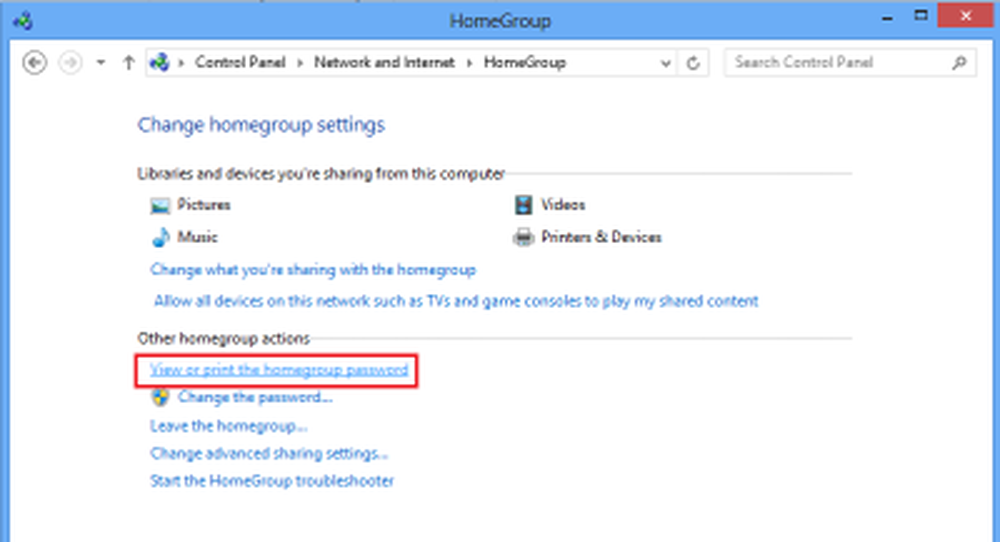
După ce specificați această acțiune grup de domiciliu, va apărea ecranul de parolă care afișează o parolă lungă într-un bloc. Această parolă este generată automat de Windows pentru dvs..

Chiar sub acesta, sunt evidențiate pașii de conectare a altor computere la grupul de domiciliu. Rețineți parola în acest scop și notați-o într-un loc sigur, dacă doriți.
Am încercat conectarea calculatorului meu Windows 7 cu acest computer Windows 8. Am ales opțiunea de grup de domiciliu și am făcut clic pe "Alătură-te acum".

Imediat, am fost invitat să introduc parola pe care am primit-o mai devreme pentru împărtășirea și conectarea scopurilor pe care le-am făcut.

Acum, selectați fișierele pe care doriți să le accesați pe celălalt PC.
Pentru a face acest lucru, mai întâi, creați un dosar pe desktop și dați-i un nume adecvat, cum ar fi fișierele partajate. Apoi, faceți clic cu butonul din dreapta pe acel dosar și selectați opțiunea "Partajare cu"> Vizualizare grup de domiciliu.

Apoi specificați calea de partajare. Pentru aceasta, din nou faceți clic dreapta pe dosar și de această dată alegeți "Proprietăți". Apoi faceți clic pe fila "Partajare" pentru a localiza calea.

Acum, mergeți la celălalt computer (Windows 7) și faceți clic pe meniul "Start". În câmpul "Căutați programe și fișiere", tastați calea pe care ați găsit-o mai devreme și apăsați pe "Enter".
Asta e! Veți fi direcționat direct la dosarul respectiv.
Acum citiți: Fila Partajare lipsește în caseta Windows 10 Folder Properties.



